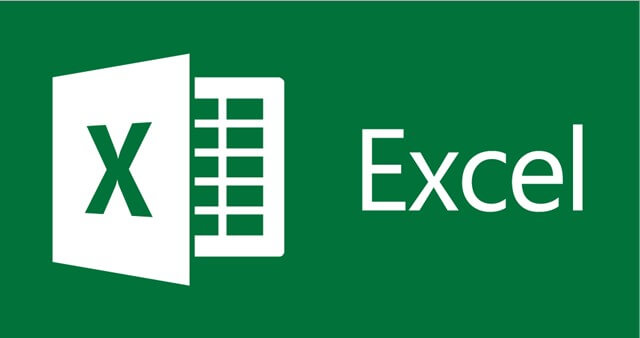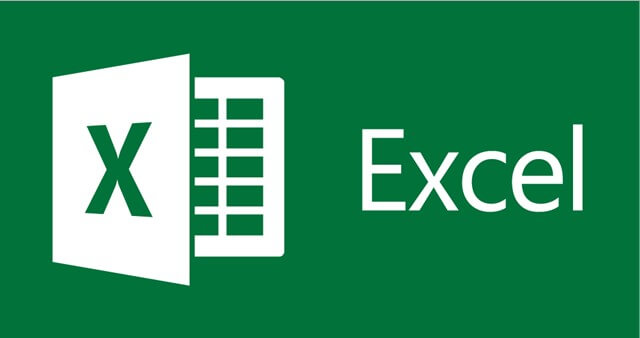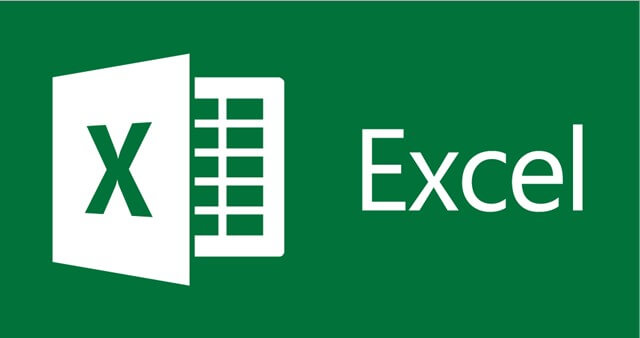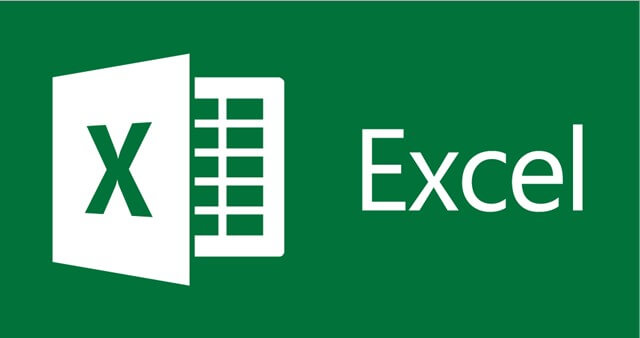Excelde Bir Sütunda Yazılı Ad ve Soyadları Ayırma yazım ile excel derslerimize devam ediyoruz. Bu aralar bir kaç kişiden excel hakkında soru geldi. Bu sebeple o soruların cevaplarını bir ders olarak eklemek istedim. Bu dersimiz de excel ad soyad ayırma işlemini göreceğiz.
Excelde Bir Sütunda Yazılı Ad ve Soyadları Ayırma
Soru: Bir Excel dosyam var. Bu bu dosyamda bir sütunda ad ve soyadları var. Bu sütundaki ad ve soyadları ayrı hücrelere almak istiyorum. Az bir şey olsa tek tek yaparım ama burada yüzlerce isim var. Tek tek yapmak çok zor ki bence bunun kısa bir yolu vardır. Bu konuda yardımcı olabilir misiniz?
Cevap 1: Excel Metni Sütunlara Dönüştür Aracı
Excel bu işlemin lazım olacağını düşünmüş olacak ki böyle bir özellik hazırlamışlar. İlk olarak bu işlemi görelim. Bu özellik Office 2010, 2013 ve 2016 sürümlerinde mevcuttur. Bir stundaki verileri başka sütunlara bölme amacı ile yapılmıştır. Biz excel ad soyad ayırma işlemi için kullanacağız.
Öncelikle Excel dosyamızı açıyoruz. İsimlerin olduğunu sütundaki verilerin hepsini seçiyoruz(1). Üst menüden Veri (2) kısmına geliyoruz ve Metni Sütunlara Dönüştür‘e (e) tıklıyoruz.

Karşımıza aşağıdaki gibi bir ekran gelecek. 3 aşamalı bir işlemdir. Sıra ile işlemleri yapacağız.

Bu ekranda işaretli alandaki gibi Sınırlandırılmış seçeneğini seçiyoruz. Alt kısımda verilerimizin ön izlemesini görebiliyoruz.
2. aşama olarak aşağıdaki işlemleri yapıyoruz.

Bu ekranda üstte işaretli olduğu gibi Boşluk’u seçiyoruz. Eğer verilerimiz virgül ile ayrılmış ise virgülü seçmemiz gerekiyor. Bizim dosyamızdaki veriler Boşluk ile ayrılmış durumda. Alt kısımda gördüğünüz gibi dikey bir çizgi geldi. Bu verilerin nereden ayrılacağını bize gösteriyor.

3. ve son aşamada bir işlem yapmaya gerek yok. Son’a tıklıyoruz. İşaretli alanda gördüğünüz gibi bir sütuna ayrılacak olan kısım siyah ile işaretlenmiş. Bu siyah ile işaretlenen kısım isimlerin yazılı olduğu kolonda kalacak. İkinci kısım bir yandaki sütuna geçecek. Aşağıdaki gibi…

Görselde gördüğünüz gibi verilerimiz ayrı kolonlara ayrılmış durumda. Soyadlar yandaki sütuna geçti. Bu ilk yoldu. Bir de bu işi formüller ile nasıl yapacağımıza bakalım. Gerçi ben bu işlemden sonra formül kısmını pek mantıklı bulmasam da bu da bir yol sonuçta.
Cevap 2: Formül ile Ad Soyad Ayırma
Şimdi ilk cevap için yaptığım işlemleri geri aldım ve ilk haline döndürdüm. İsim verilerimiz B sütununda duruyor. İsimleri C sütununa, soyadları D sütununa alacağız. Bu iş için gerekli olan formülleri görelim.
Aşağıdaki formül ile Soyadları alacağız. Bu sebeple bu formülü D sütununa yazıyoruz.
Türkçe kullananlar için…
=SAĞDAN(B1;UZUNLUK(B2)-BUL(" ";B21))
İngilizce kullananlar için…
=RIGHT(B2;LEN(B2)-FIND(" ";B2))
Aşağıdaki formül ile Adları alacağız. Bu sebeple bu formülü C sütununa yazıyoruz.
Türkçe kullananlar için…
=KIRP(SOLDAN(B2;BUL(" ";B2)))
İngilizce kullananlar için…
=TRIM(LEFT(B2;FIND(" ";B2)))
Görselde de gördüğünüz gibi işlem başarılı…
Excelde Bir Sütunda Yazılı Ad ve Soyadları Ayırma dersimiz de bu kadardı arkadaşlar. Diğer derslerimizde görüşmek üzere.
Buradan Office Programları hakkındaki diğer yazılarıma ulaşabilirsiniz.
Takipte Kalın. ;)